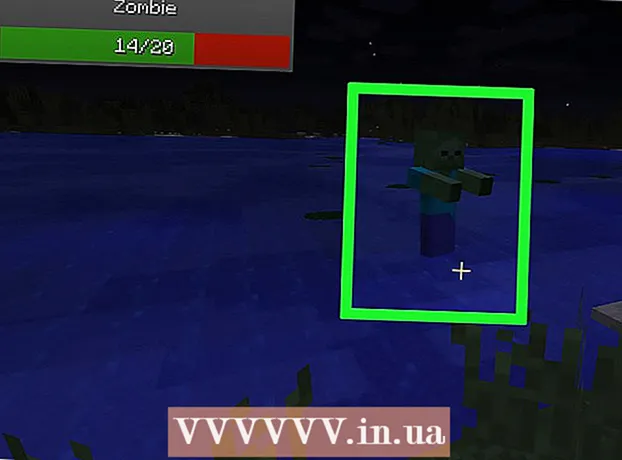লেখক:
Judy Howell
সৃষ্টির তারিখ:
28 জুলাই 2021
আপডেটের তারিখ:
1 জুলাই 2024

কন্টেন্ট
- পদক্ষেপ
- 2 এর 1 পদ্ধতি: ইন্টারনেট এক্সপ্লোরার অক্ষম করুন (উইন্ডোজ 8 এবং 10)
- 2 এর পদ্ধতি 2: ইন্টারনেট এক্সপ্লোরার অক্ষম করুন (উইন্ডোজ 7)
- পরামর্শ
- সতর্কতা
এই উইকিহাউ কীভাবে আপনার পিসি ইন্টারনেট এক্সপ্লোরার ব্যবহার থেকে বিরত রাখতে শেখায়। উইন্ডোজ 7, 8 এবং 10 থেকে ইন্টারনেট এক্সপ্লোরার অপসারণ বা আনইনস্টল করা সম্ভব হলেও আপনি প্রোগ্রামটিকে উইন্ডোজ বিকল্প হিসাবে নিষ্ক্রিয় করতে পারেন যাতে আপনি এটি ব্যবহার করতে পারেন উইন্ডোজ ত্রুটি বার্তা এবং পিডিএফ বা ফর্মগুলি খোলার জন্য।
পদক্ষেপ
2 এর 1 পদ্ধতি: ইন্টারনেট এক্সপ্লোরার অক্ষম করুন (উইন্ডোজ 8 এবং 10)
 স্টার্ট বোতামটিতে ডান ক্লিক করুন। দ্রুত প্রবর্তন মেনু খোলে।
স্টার্ট বোতামটিতে ডান ক্লিক করুন। দ্রুত প্রবর্তন মেনু খোলে। - আপনি বোতামটিও ব্যবহার করতে পারেন ⊞ জিত চেপে ধরে টিপুন এক্স এই মেনুটি খুলতে টিপুন।
 প্রোগ্রাম এবং বৈশিষ্ট্য ক্লিক করুন। আপনি এটি মেনুতে শীর্ষে দেখতে পারেন।
প্রোগ্রাম এবং বৈশিষ্ট্য ক্লিক করুন। আপনি এটি মেনুতে শীর্ষে দেখতে পারেন।  উইন্ডোজ বৈশিষ্ট্যগুলি চালু বা বন্ধ করতে ক্লিক করুন। এটি প্রোগ্রাম এবং বৈশিষ্ট্য উইন্ডোর উপরের বাম কোণে।
উইন্ডোজ বৈশিষ্ট্যগুলি চালু বা বন্ধ করতে ক্লিক করুন। এটি প্রোগ্রাম এবং বৈশিষ্ট্য উইন্ডোর উপরের বাম কোণে।  "ইন্টারনেট এক্সপ্লোরার 11" এর বাম দিকে বাক্সে ক্লিক করুন। এটি যদি সঠিকভাবে পরীক্ষা করা হয় তবে এটি একটি; এই বাক্সটি টিক দিয়ে এটি পরীক্ষা করা হবে না।
"ইন্টারনেট এক্সপ্লোরার 11" এর বাম দিকে বাক্সে ক্লিক করুন। এটি যদি সঠিকভাবে পরীক্ষা করা হয় তবে এটি একটি; এই বাক্সটি টিক দিয়ে এটি পরীক্ষা করা হবে না। - যদি এই বাক্সটি "ইন্টারনেট এক্সপ্লোরার 11" চেক না করা হয়, ইন্টারনেট এক্সপ্লোরার ইতিমধ্যে আপনার কম্পিউটারে অক্ষম।
 জিজ্ঞাসা করা হলে হ্যাঁ ক্লিক করুন। এটি কম্পিউটারকে নির্বাচিত আইটেমটি মুছে ফেলার অনুমতি দেয় (এই ক্ষেত্রে ইন্টারনেট এক্সপ্লোরার)।
জিজ্ঞাসা করা হলে হ্যাঁ ক্লিক করুন। এটি কম্পিউটারকে নির্বাচিত আইটেমটি মুছে ফেলার অনুমতি দেয় (এই ক্ষেত্রে ইন্টারনেট এক্সপ্লোরার)। - আপনার পিসিতে যদি মাইক্রোসফ্ট এজ ছাড়া অন্য কোনও ওয়েব ব্রাউজার না থাকে তবে নতুন ব্রাউজারটি (যেমন Chrome) ডাউনলোড করতে প্রথমে ইন্টারনেট এক্সপ্লোরার ব্যবহার করুন।
 ঠিক আছে ক্লিক করুন। উইন্ডোজ প্রোগ্রামটি নিষ্ক্রিয় করার প্রক্রিয়া শুরু করে। আপনি চালিয়ে যেতে কয়েক মিনিট সময় নিতে পারে।
ঠিক আছে ক্লিক করুন। উইন্ডোজ প্রোগ্রামটি নিষ্ক্রিয় করার প্রক্রিয়া শুরু করে। আপনি চালিয়ে যেতে কয়েক মিনিট সময় নিতে পারে।  পুনঃসূচনাতে ক্লিক করুন। এটি কম্পিউটার পুনরায় বুট করে। আপনার কম্পিউটারটি আবার চালু হয়ে গেলে আপনার পরিবর্তনগুলি প্রয়োগ করা হবে!
পুনঃসূচনাতে ক্লিক করুন। এটি কম্পিউটার পুনরায় বুট করে। আপনার কম্পিউটারটি আবার চালু হয়ে গেলে আপনার পরিবর্তনগুলি প্রয়োগ করা হবে!
2 এর পদ্ধতি 2: ইন্টারনেট এক্সপ্লোরার অক্ষম করুন (উইন্ডোজ 7)
 স্টার্ট বাটনে ক্লিক করুন। আপনি এটি স্ক্রিনের কোণায়, নীচে বামে খুঁজে পেতে পারেন।
স্টার্ট বাটনে ক্লিক করুন। আপনি এটি স্ক্রিনের কোণায়, নীচে বামে খুঁজে পেতে পারেন। - আপনি এ ক্লিক করতে পারেন ⊞ জিতস্টার্ট মেনু খুলতে কী টিপুন।
 অনুসন্ধানের ক্ষেত্রে "প্রোগ্রাম এবং বৈশিষ্ট্যগুলি" টাইপ করুন। আপনি স্টার্ট মেনুর নীচে স্টার্ট মেনুর অনুসন্ধান ফাংশনটি দেখতে পাবেন।
অনুসন্ধানের ক্ষেত্রে "প্রোগ্রাম এবং বৈশিষ্ট্যগুলি" টাইপ করুন। আপনি স্টার্ট মেনুর নীচে স্টার্ট মেনুর অনুসন্ধান ফাংশনটি দেখতে পাবেন।  প্রোগ্রাম এবং বৈশিষ্ট্য ক্লিক করুন। এই বিকল্পটি স্টার্ট উইন্ডোর শীর্ষে পাওয়া উচিত।
প্রোগ্রাম এবং বৈশিষ্ট্য ক্লিক করুন। এই বিকল্পটি স্টার্ট উইন্ডোর শীর্ষে পাওয়া উচিত।  ইনস্টল করা আপডেটগুলি দেখুন ক্লিক করুন। এগুলি উপরে বাম দিকে প্রোগ্রাম এবং বৈশিষ্ট্য উইন্ডোতে পাওয়া যাবে।
ইনস্টল করা আপডেটগুলি দেখুন ক্লিক করুন। এগুলি উপরে বাম দিকে প্রোগ্রাম এবং বৈশিষ্ট্য উইন্ডোতে পাওয়া যাবে।  "মাইক্রোসফ্ট উইন্ডোজ" বিভাগে নীচে স্ক্রোল করুন। মাইক্রোসফ্ট উইন্ডোজ শিরোনামের ডানদিকে একটি নম্বর থাকতে হবে (উদাঃ "16")।
"মাইক্রোসফ্ট উইন্ডোজ" বিভাগে নীচে স্ক্রোল করুন। মাইক্রোসফ্ট উইন্ডোজ শিরোনামের ডানদিকে একটি নম্বর থাকতে হবে (উদাঃ "16")।  উইন্ডোজ ইন্টারনেট এক্সপ্লোরার ক্লিক করুন। এটি ইন্টারনেট এক্সপ্লোরার 9, 10 বা 11, আপনি যে শেষ আপডেটটি চালিয়েছিলেন তার উপর নির্ভর করে। যদি এটি খুঁজে না পান তবে ট্যাবে ক্লিক করুন নাম উইন্ডোর শীর্ষে, সামগ্রী বর্ণমালা অনুসারে বাছাই করতে, বা উইন্ডোর উপরের ডানদিকে কোণে "ইন্টারনেট এক্সপ্লোরার" টাইপ করুন।
উইন্ডোজ ইন্টারনেট এক্সপ্লোরার ক্লিক করুন। এটি ইন্টারনেট এক্সপ্লোরার 9, 10 বা 11, আপনি যে শেষ আপডেটটি চালিয়েছিলেন তার উপর নির্ভর করে। যদি এটি খুঁজে না পান তবে ট্যাবে ক্লিক করুন নাম উইন্ডোর শীর্ষে, সামগ্রী বর্ণমালা অনুসারে বাছাই করতে, বা উইন্ডোর উপরের ডানদিকে কোণে "ইন্টারনেট এক্সপ্লোরার" টাইপ করুন।  ডিলিট ক্লিক করুন। এগুলি নামের তালিকার উপরে পাওয়া যাবে।
ডিলিট ক্লিক করুন। এগুলি নামের তালিকার উপরে পাওয়া যাবে।  হ্যাঁ ক্লিক করুন।
হ্যাঁ ক্লিক করুন। প্রক্রিয়াটি সম্পূর্ণ হওয়ার জন্য অপেক্ষা করুন।
প্রক্রিয়াটি সম্পূর্ণ হওয়ার জন্য অপেক্ষা করুন। পুনঃসূচনাতে ক্লিক করুন। আপনার কম্পিউটারটি আবার চালু হয়ে গেলে, ইন্টারনেট এক্সপ্লোরার নিষ্ক্রিয় হয়।
পুনঃসূচনাতে ক্লিক করুন। আপনার কম্পিউটারটি আবার চালু হয়ে গেলে, ইন্টারনেট এক্সপ্লোরার নিষ্ক্রিয় হয়।
পরামর্শ
- আপনি প্রশাসকের অ্যাকাউন্ট ব্যতীত আপনার পিসির ইনস্টলেশন ফাইলগুলি অ্যাক্সেস করতে পারবেন না।
সতর্কতা
- উইন্ডোজ 7, 8 এবং 10 চালিত কম্পিউটারগুলি থেকে প্রকৃতপক্ষে ইন্টারনেট এক্সপ্লোরার সরানো সম্ভব নয়।
- যদিও উইন্ডোজ 7 ব্রাউজারটি সরিয়ে নিয়েছে বলে দাবি করেছে, এটি সাধারণত উইন্ডোজ 8 এবং 10 এর অধীনে যেমন সফ্টওয়্যারটি অক্ষম করা জড়িত, মাইক্রোসফ্ট ভিজ্যুয়াল স্টুডিও সহ বেশ কয়েকটি প্রোগ্রাম ইন্টারনেট এক্সপ্লোরার ছাড়াই চলবে এবং এটি এখনও পুরোপুরি কার্যকর রয়েছে function সবচেয়ে খারাপ বিষয়, ভিজ্যুয়াল স্টুডিও অ্যাক্টিভেশনটি ইন্টারনেট এক্সপ্লোরারের উপর নির্ভর করে এবং আপনি যদি ইন্টারনেট এক্সপ্লোরারটি বাস্তবে আনইনস্টল করতে সক্ষম হন তবে আর কাজ করবে না।